怎么给PDF文件添加书签/使用极速pdf添加书签
1、首先使用极速pdf阅读器打开一个pdf文件
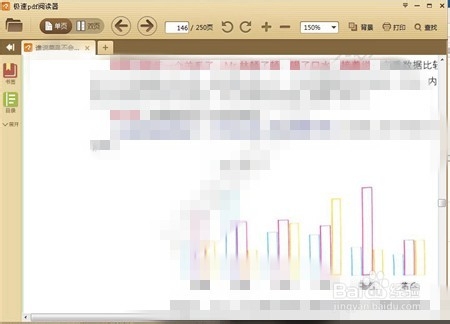
2、点击标签栏的左侧的箭头标识,使箭头朝向左侧(原来是朝向右侧的)
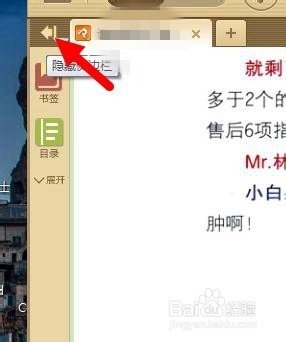
3、在侧边栏里面选择 书签
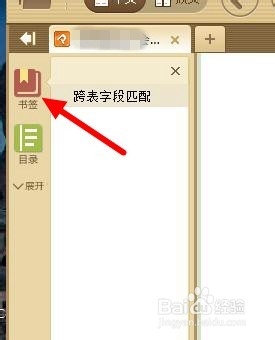
4、可以看到小编已经添加过一个书签了
在空白区域右击
选择“ 添加书签”

5、书签默认是以它的页数来命名的,在添加书签的时候可以修改书签的名字
就和我们新建文件夹一样
点击修改名字 名字要和我们添加书签的原因相关或者是该页的内容相关
这样方便我们了解书签的内容 小编强烈建议各位修改名字
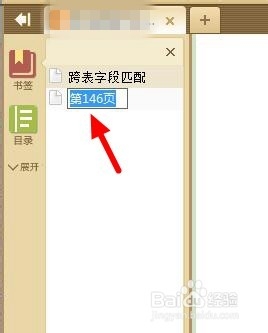
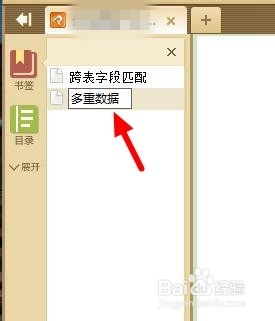
6、如果不小心直接保存了或者想再改名字,
在相应的书签上右击鼠标,选择 “编辑”
然后就和重新命名文件夹一样修改名字了
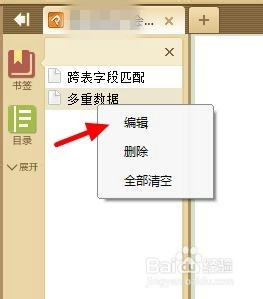
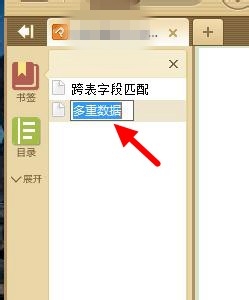
7、如果添加书签错误或者某个书签已经没有了存在的必要
右击这个书签,选择“删除”
如果最后不想保留任何的书签痕迹,右击选择“全部清空”

8、补充:
使用快捷键F12可以快速打开书签
或者点击右上角的设置按钮,在弹出的列表中选择“书签”也可以打开书签
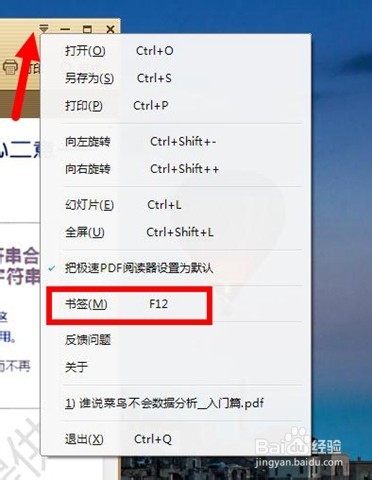
声明:本网站引用、摘录或转载内容仅供网站访问者交流或参考,不代表本站立场,如存在版权或非法内容,请联系站长删除,联系邮箱:site.kefu@qq.com。
阅读量:43
阅读量:196
阅读量:184
阅读量:185
阅读量:72